이 페이지는 아직 번역되지 않았습니다.
Q. 口座情報の銀行コード・支店コードを銀行名・支店名に変換して出力できる?
- 독자:
- 관리자・담당자 용
- 플랜:
- 인사・노무 엣센셜탤런트 매니지먼트HR 스트래티지
목차
A. はい。銀行名・支店名に変換して出力できます
以下の手順でカスタムダウンロードフォーマットを設定すると、従業員情報の「口座情報」に登録されている銀行コード・支店コードを、銀行名・支店名に変換して出力できます。
1. カスタムダウンロードフォーマット画面を開く
ホームにあるアプリ一覧の[共通設定]を押します。
画面左側に表示される共通設定の一覧から[外部システム連携]>[カスタムダウンロードフォーマット]を押すと、カスタムダウンロードフォーマット画面が表示されます。
2. カスタムダウンロードフォーマットを追加または編集する
新しくフォーマットを作成する場合は[+ダウンロードフォーマットを追加]を、既存のフォーマットを編集する場合は対象のフォーマット名を押してください。
カスタムダウンロードフォーマットの基本的な作成方法については、カスタムダウンロードフォーマットを追加・編集・削除するを参照してください。
3. ダウンロード項目の追加画面を開く
ダウンロード項目の一覧画面で、[ダウンロード項目の追加]>[項目を追加]を押すと、ダウンロード項目の追加画面が表示されます。
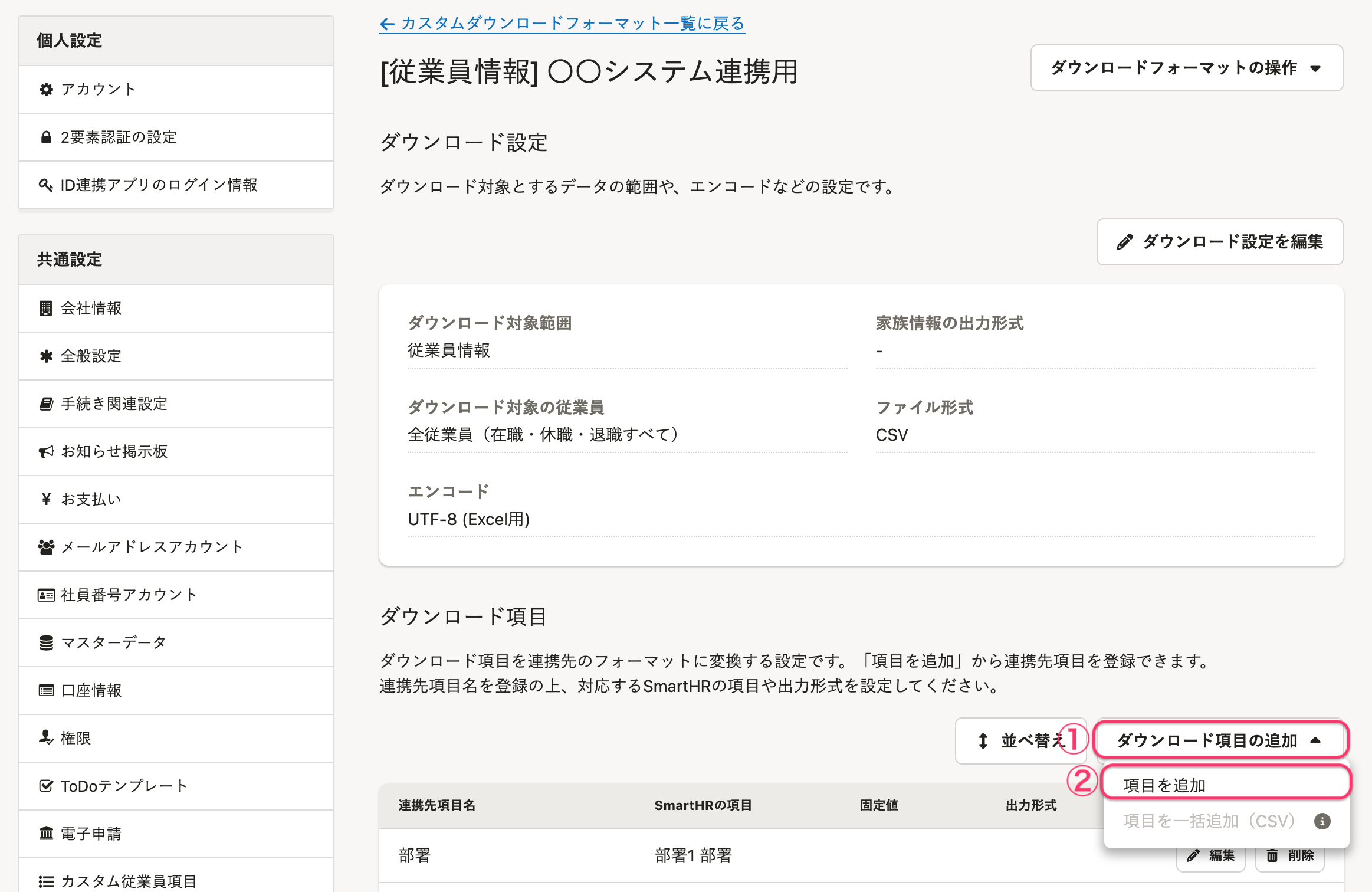 画像を表示する
画像を表示する
4. ダウンロード項目に「銀行名」「支店名」を追加する
銀行名の設定
- [連携先項目名]に「銀行名」など、連携先システムで使用する項目名を入力します
- [項目値]で[従業員項目を参照する]を選択します
- [SmartHRの項目]で「銀行コード」を検索し、該当する項目を選択します
- [出力形式]で[変換する]を選択します
- [登録]を押します
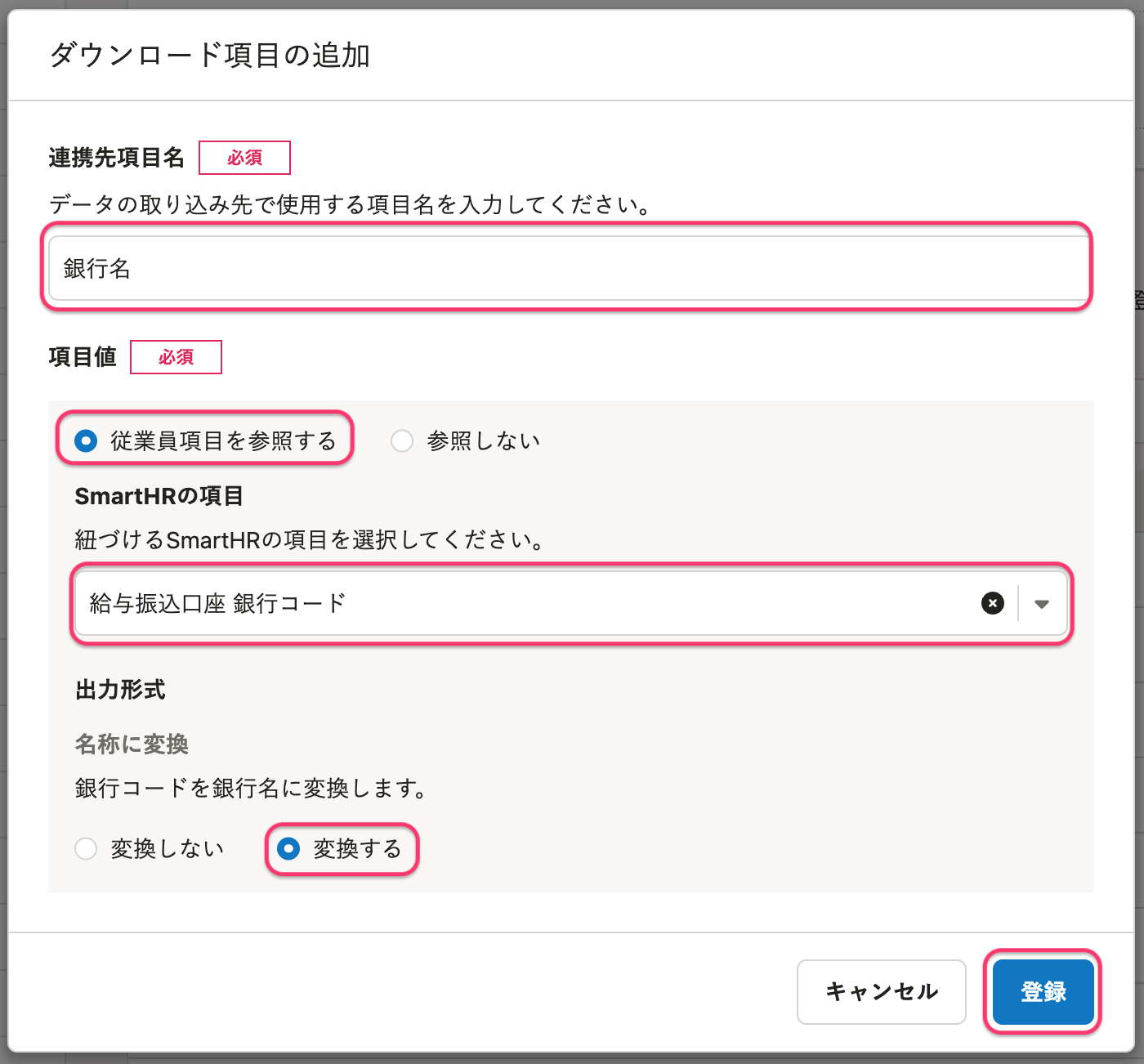 画像を表示する
画像を表示する
支店名の設定
- [連携先項目名]に「支店名」など、連携先システムで使用する項目名を入力します
- [項目値]で[従業員項目を参照する]を選択します
- [SmartHRの項目]で「支店コード」を検索し、該当する項目を選択します
- [出力形式]で[変換する]を選択します
- [登録]を押します
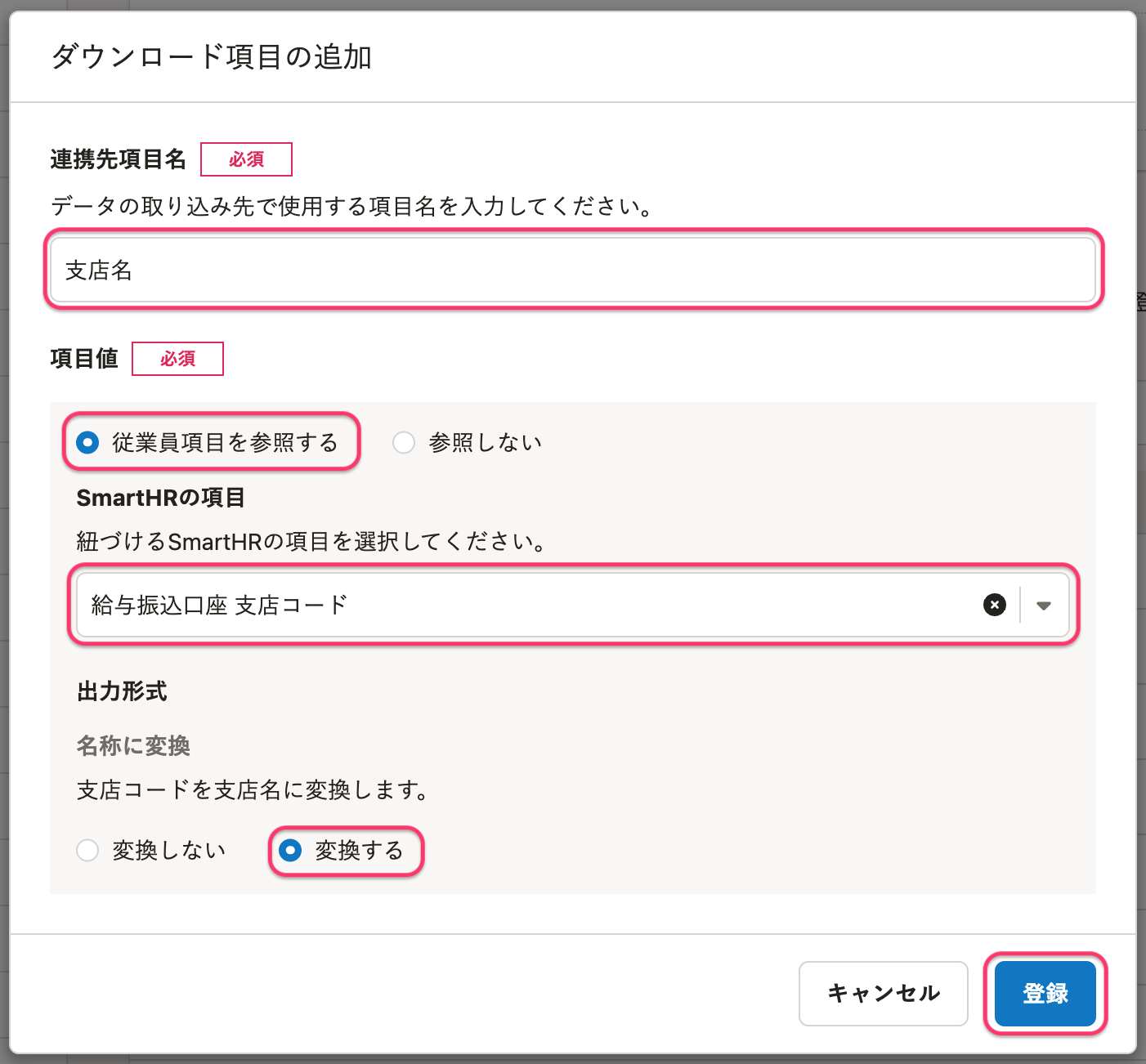 画像を表示する
画像を表示する
5. 設定したフォーマットで従業員情報をダウンロードする
従業員リストで[ダウンロード]>[条件を指定して従業員情報をダウンロード]を押し、[カスタムダウンロードフォーマット]タブを開きます。 「銀行名」「支店名」を追加したフォーマットを選択して、ダウンロードしてください。
銀行コード・支店コードが銀行名・支店名に変換された状態で、CSVファイルがダウンロードされます。
従業員情報のダウンロードについて、詳しくは従業員情報、家族情報の登録データをダウンロードするを参照してください。
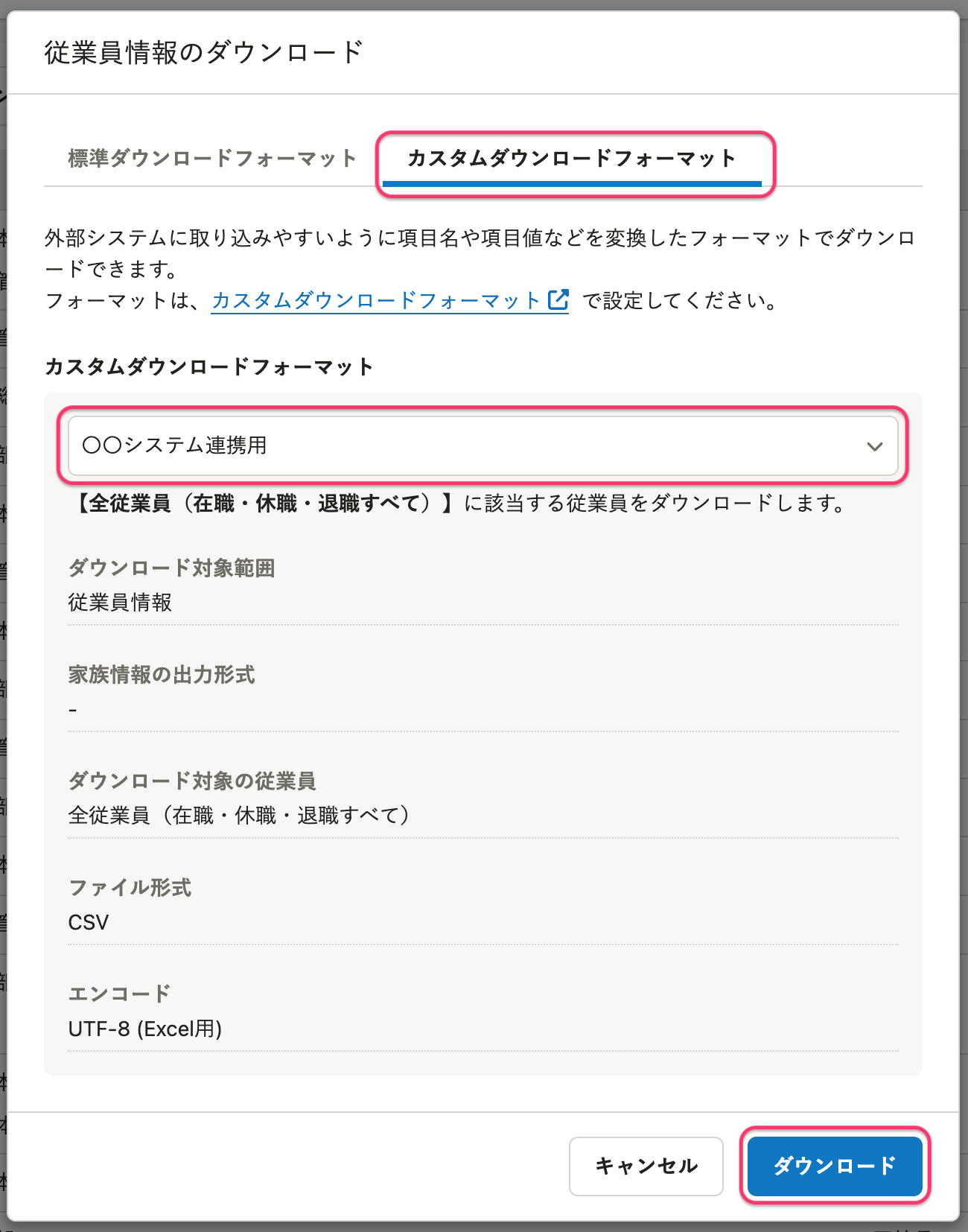 画像を表示する
画像を表示する이 페이지가 도움이 되셨나요?
